- Autor Jason Gerald [email protected].
- Public 2024-01-19 22:13.
- Última modificação 2025-01-23 12:43.
Este artigo ensina como inserir aplicativos carregados em um iPhone em outro iPhone registrado com o mesmo ID Apple e senha.
Etapa
Método 1 de 3: usando a App Store
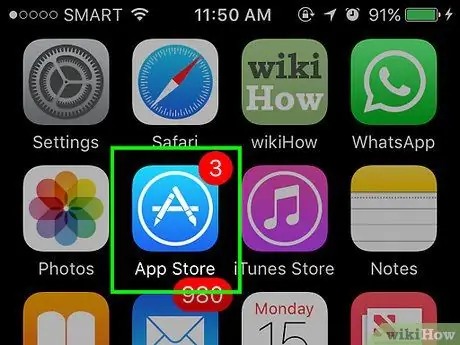
Etapa 1. Abra o aplicativo App Store
Este aplicativo possui um ícone azul contendo a letra “A” dentro de um círculo branco.
O telefone iPhone que recebe o aplicativo deve ser registrado com o mesmo ID Apple do iPhone que transferirá o aplicativo. Para entrar na App Store, vá para Configurações, role para baixo e toque em iTunes e App Store, tocar Entrar ou no ID Apple, insira seu ID Apple e senha e toque em Entrar.
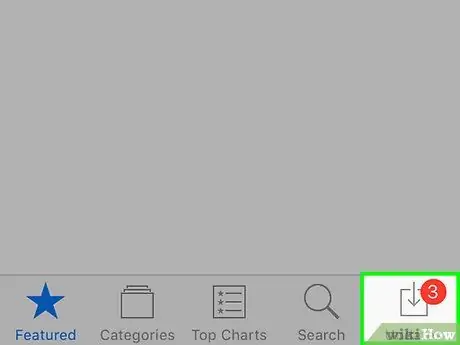
Etapa 2. Toque
Ele está no canto inferior direito da tela.
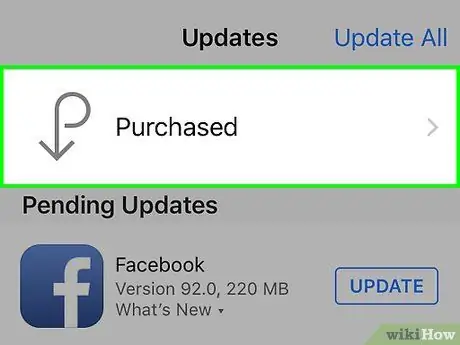
Etapa 3. Toque
Ele está localizado na parte superior da tela.
- Se solicitado, digite seu ID Apple e senha.
- Você pode precisar tocar Minhas compras na parte superior da tela se você for membro do Family Sharing.
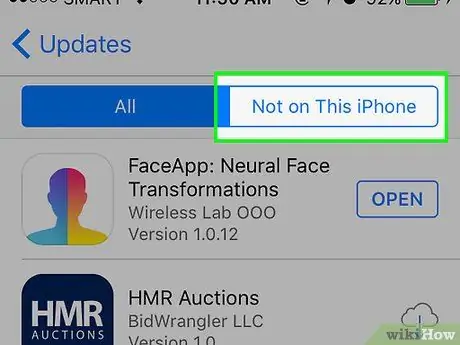
Etapa 4. Toque em Não neste iPhone
Ele está localizado no canto superior direito. Uma lista de todos os aplicativos que você comprou com seu ID da Apple, mas não instalou no seu iPhone, aparecerá na tela.
Os aplicativos são registrados na ordem em que foram adquiridos. Os aplicativos recentes estão no topo
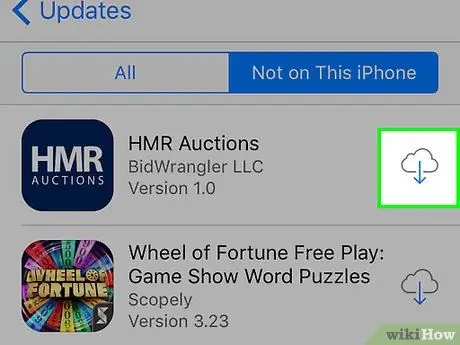
Etapa 5. Toque
Toque no botão de download próximo a todos os aplicativos que deseja instalar no seu iPhone.
- O download começará.
- Você pode baixar vários aplicativos ao mesmo tempo.
Método 2 de 3: usando o backup do iCloud
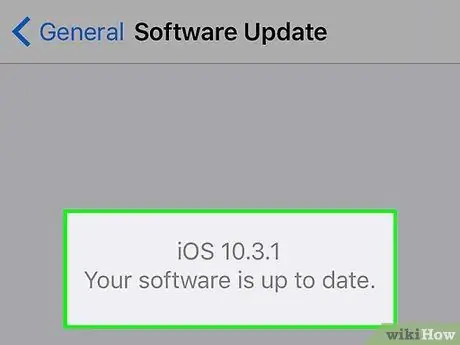
Etapa 1. Faça backup do seu iPhone antigo no iCloud
Ambos os telefones devem estar executando na mesma versão do sistema operacional iOS para que o backup seja compatível.
Recomendamos que você atualize os sistemas operacionais de ambos os telefones antes de iniciar o backup
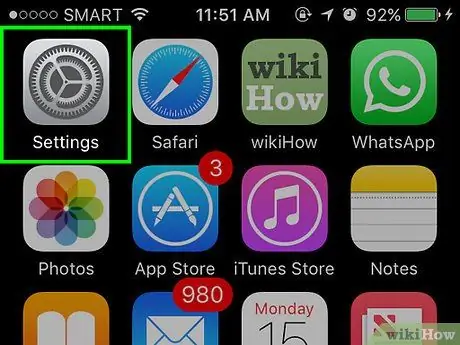
Etapa 2. Abra os Ajustes no novo iPhone
Este aplicativo tem um ícone cinza contendo uma engrenagem (⚙️) e sua localização geralmente é na tela inicial.
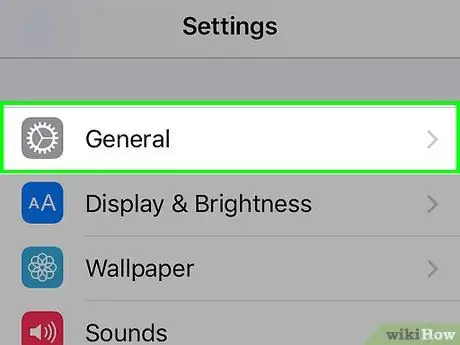
Etapa 3. Role para baixo e toque em
Opções é a quarta seção da configuração próxima ao topo.
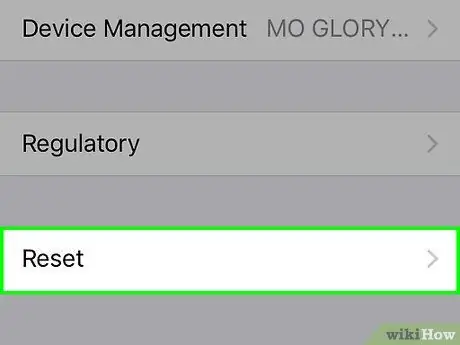
Etapa 4. Role para baixo e toque em Redefinir
Ele está na parte inferior do menu.
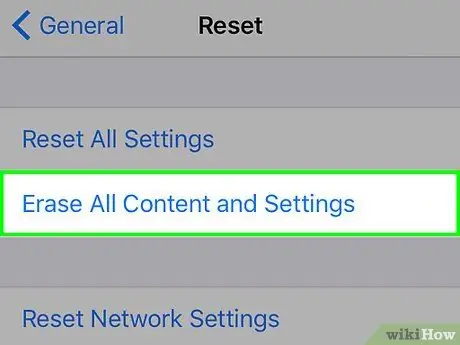
Etapa 5. Toque em Apagar todo o conteúdo e configurações
Está perto do topo do menu.
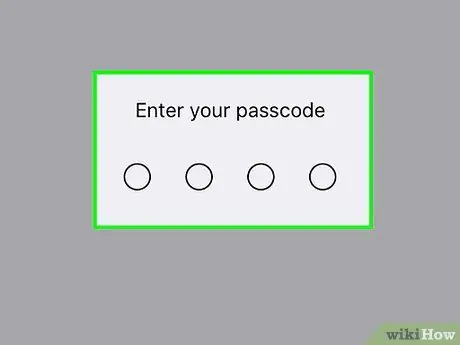
Etapa 6. Digite a senha (senha)
Digite a senha para desbloquear o telefone.
Se solicitado, digite sua senha de "Restrições"
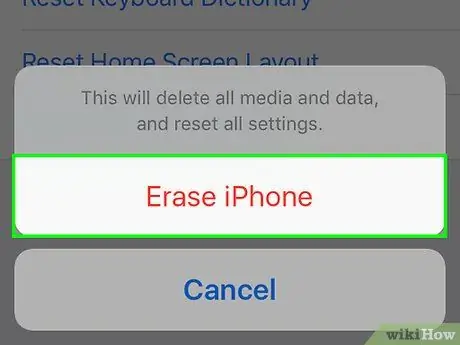
Etapa 7. Toque em Apagar iPhone
Isso redefinirá todas as configurações e excluirá todas as mídias e dados do iPhone.
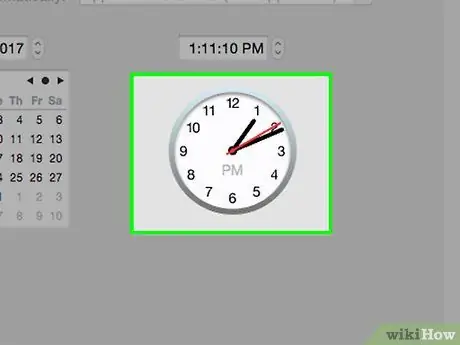
Etapa 8. Aguarde até que o iPhone termine de redefinir
Pode ser necessário esperar alguns minutos.
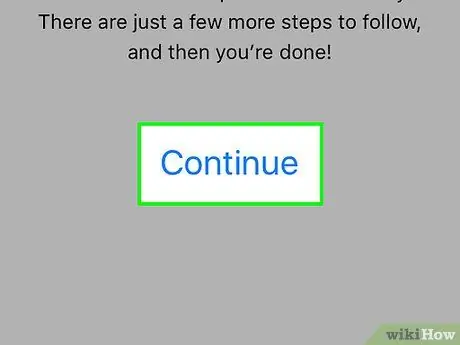
Etapa 9. Siga as instruções na tela do telefone
O assistente de configuração o ajudará no processo até a conclusão.
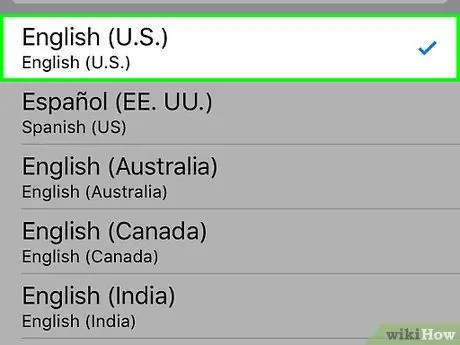
Etapa 10. Escolha um idioma
Para fazer isso, toque no idioma que deseja usar no dispositivo.
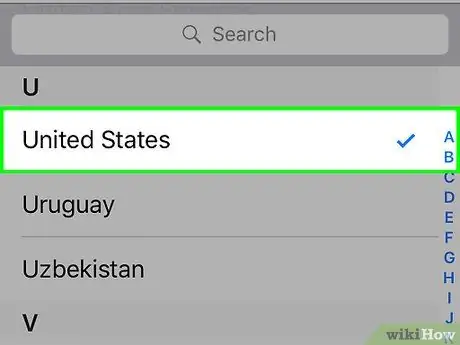
Etapa 11. Escolha um país ou região
Para fazer isso, digite o país ou região onde você está usando o dispositivo.
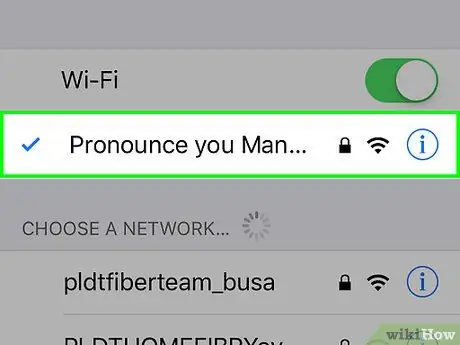
Etapa 12. Toque em na rede Wi-Fi
Uma lista de redes Wi-Fi disponíveis aparecerá próximo ao topo da tela.
Se solicitado, digite a senha da rede
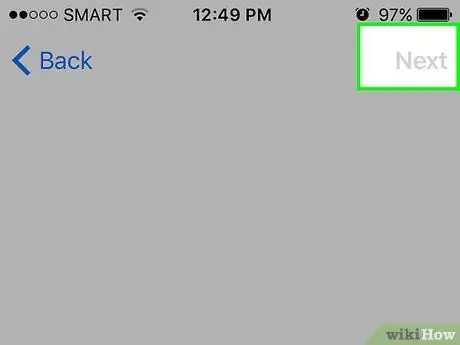
Etapa 13. Toque em Avançar
Ele está no canto superior direito da tela.
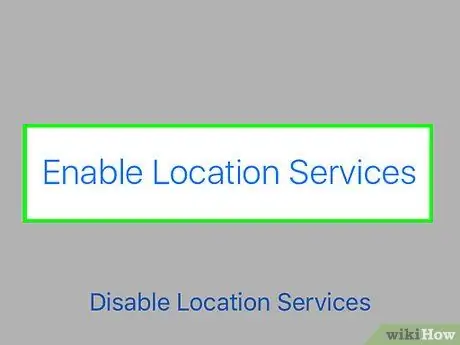
Etapa 14. Selecione a configuração Serviços de localização
Seu dispositivo usa os Serviços de localização para o aplicativo Mapas, Find My iPhone e outros aplicativos que usam sua localização.
- Tocar Habilitar Serviços de Localização para permitir que aplicativos no dispositivo usem sua localização.
- Tocar Desativar serviços de localização para proibir aplicativos de usar sua localização.
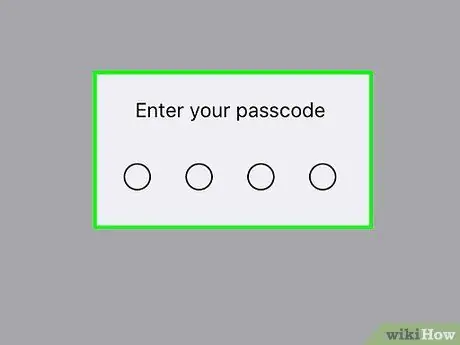
Etapa 15. Crie uma senha
Digite a senha na caixa fornecida.
Se você deseja criar uma senha diferente do código inicial de 4 a 6 dígitos (padrão), toque em Opções de senha na parte inferior da tela.
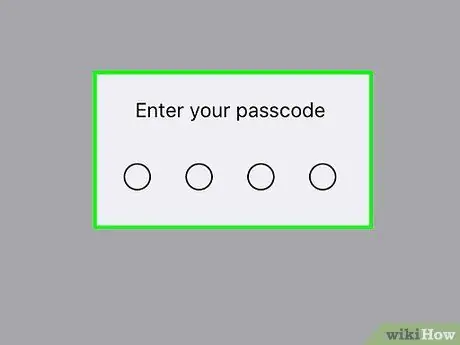
Etapa 16. Digite novamente sua senha
Isso confirmará a senha.
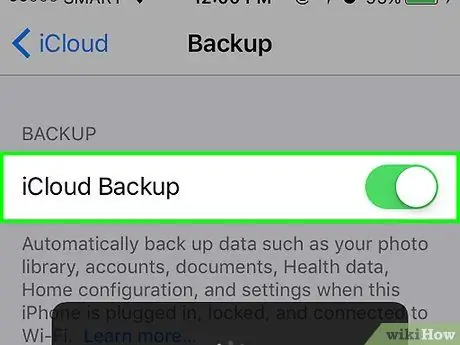
Etapa 17. Toque em Restaurar do backup do iCloud
A lista está perto do topo das opções de configuração.
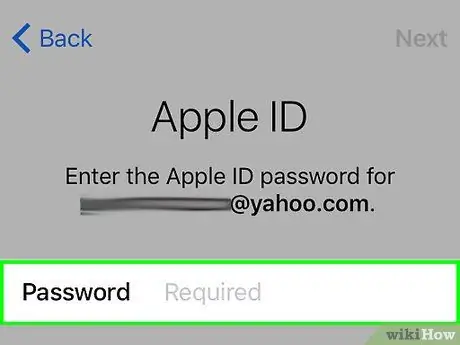
Etapa 18. Digite seu ID Apple e senha
Use o mesmo ID Apple e senha para ambos os telefones.
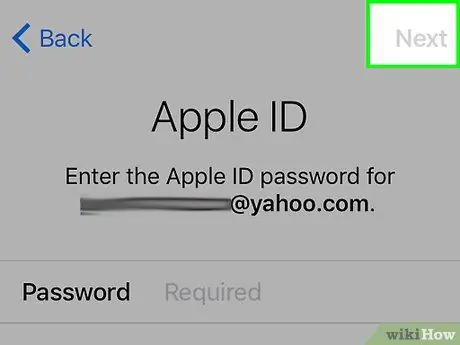
Etapa 19. Toque em Avançar
Ele está no canto superior direito da tela. Isso abrirá a janela "Termos e Condições" da Apple.
Role para baixo para ler todos eles
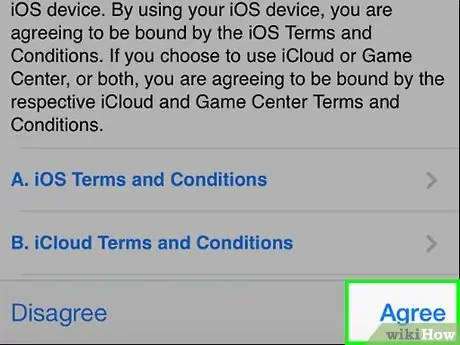
Etapa 20. Toque em Concordo
Ele está localizado no canto inferior direito da tela.
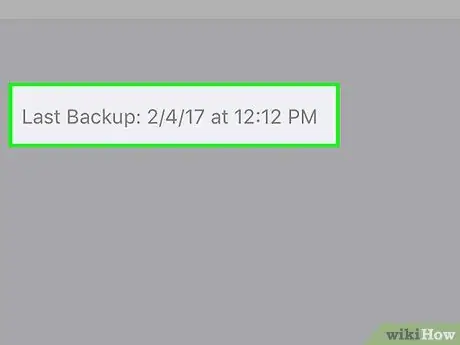
Etapa 21. Toque em backup
Escolha aquele com a data e hora atuais.
Seu iPhone começará a baixar o backup do iCloud. Uma vez feito isso, os aplicativos, configurações e dados do iPhone antigo serão emparelhados com o novo iPhone
Método 3 de 3: usando o backup do iTunes
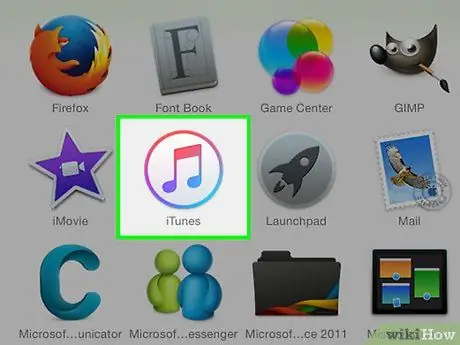
Etapa 1. Abra o iTunes na área de trabalho
Este aplicativo possui um ícone branco com notas musicais de várias cores
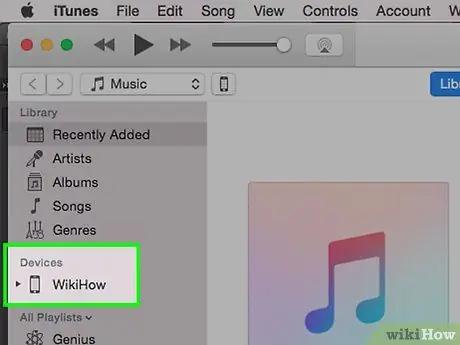
Etapa 2. Conecte o iPhone antigo à sua área de trabalho
Use o cabo de conexão embutido do iPhone e conecte a extremidade USB ao computador e conecte a outra extremidade à porta de carregamento do iPhone.
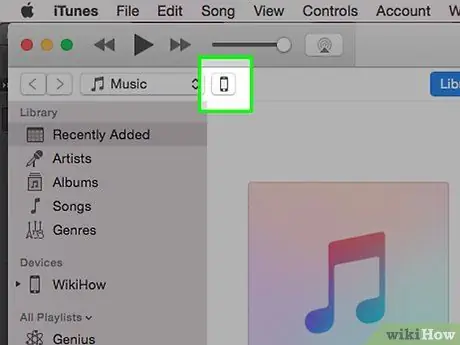
Etapa 3. Clique no ícone do iPhone
É uma barra cinza no canto superior esquerdo da janela do iTunes.
Digite a senha antiga do iPhone para desbloquear o telefone, se solicitado
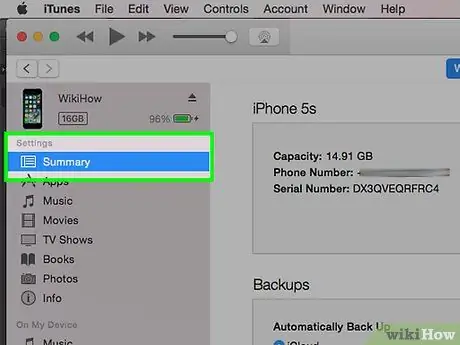
Etapa 4. Clique em Resumo
Está no painel esquerdo da janela do iTunes.
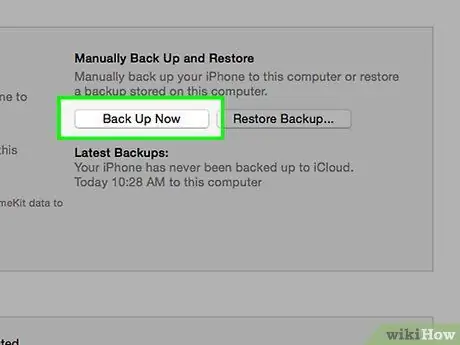
Etapa 5. Clique em Fazer backup agora
Está no painel direito da janela.
- Se solicitado, clique em Transferir compras para transferir compras (aplicativos, música, etc.) do seu telefone para o iTunes.
- Quando o backup estiver concluído, desconecte o antigo telefone iPhone clicando no ícone "Ejetar" no canto superior esquerdo da janela ao lado da imagem do iPhone.
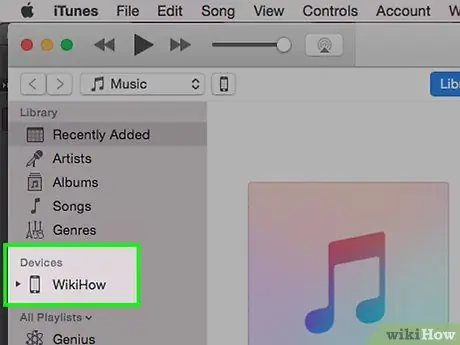
Etapa 6. Conecte o novo iPhone à área de trabalho
Use o cabo de conexão embutido do iPhone e conecte a extremidade USB ao computador e a outra extremidade à porta de carregamento do iPhone.
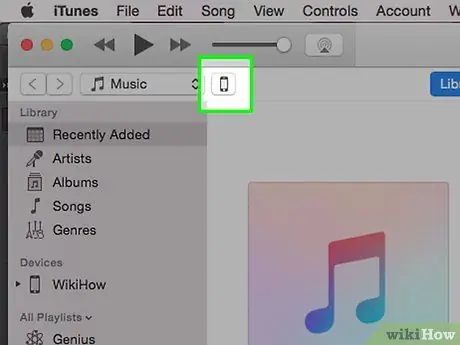
Etapa 7. Clique no ícone do iPhone
É uma barra cinza no canto superior esquerdo da janela do iTunes.
Se solicitado, digite sua senha antiga do iPhone para desbloquear o telefone.
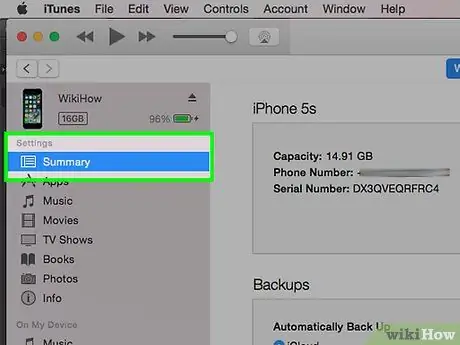
Etapa 8. Clique em Resumo
Está no painel esquerdo da janela do iTunes.
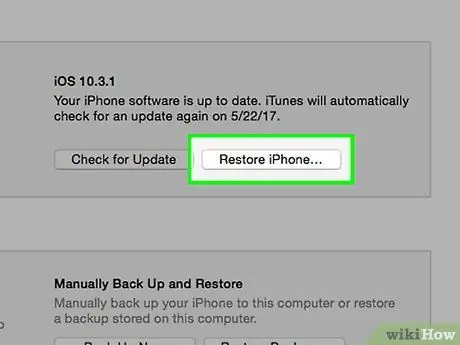
Etapa 9. Clique em Restaurar iPhone
Ele está localizado na parte superior do painel direito da janela.
Se solicitado, desligue-o Encontre meu iphone no novo iPhone. Para fazer isso, abra Configurações e toque em identificação da Apple e toque iCloud, então Encontre meu iphone e deslize "Find My iPhone" para "Off" (off) marcado com a escrita virando branco.
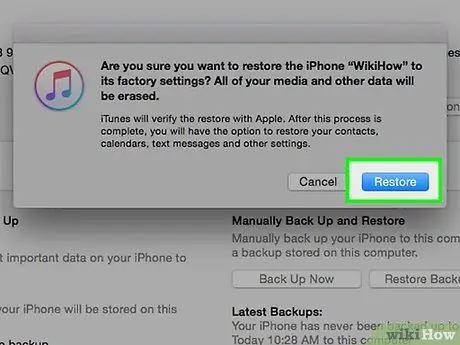
Etapa 10. Clique em Restaurar
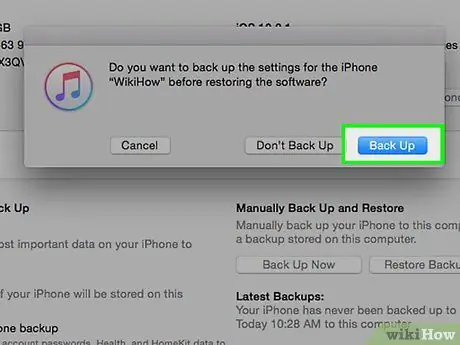
Etapa 11. Clique em backup
Escolha um backup com a data e hora mais recentes.
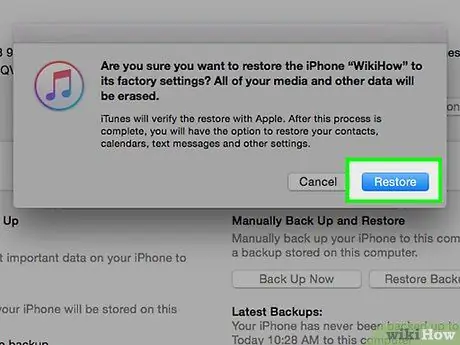
Etapa 12. Clique em Restaurar
Quando o processo for concluído, os aplicativos e configurações do iPhone antigo estarão disponíveis no novo iPhone.






